Възможността да споделяш документи е от съществено значение в днешния работен свят. Microsoft Word предлага множество опции за споделяне на документите си с други хора. Без значение дали става въпрос за сътрудничество с колеги или изпращане на приятели - настройките за споделяне в Word са интуитивни и лесни за използване. В това ръководство ще научиш стъпка по стъпка как да споделиш успешно своите Word документи и да използваш различните методи за споделяне.
Най-важните изводи
- Можеш лесно да споделиш документите си чрез OneDrive.
- Споделянето по имейл остава обичайен метод.
- Можеш да представиш документите онлайн, без необходимост от инсталация от страна на получателя.
- Word предлага възможността документите да бъдат директно вградени в блог.
Ръководство стъпка по стъпка
1. Подготви документа за споделяне
Преди да започнеш да споделяш своя документ, увери се, че е запазен. Това е първата стъпка, за да се гарантира, че всички промени са записани. След като запазиш документа си, отиди в горното меню и потърси настройките за споделяне. Много от функциите се намират директно под настройките за печат.
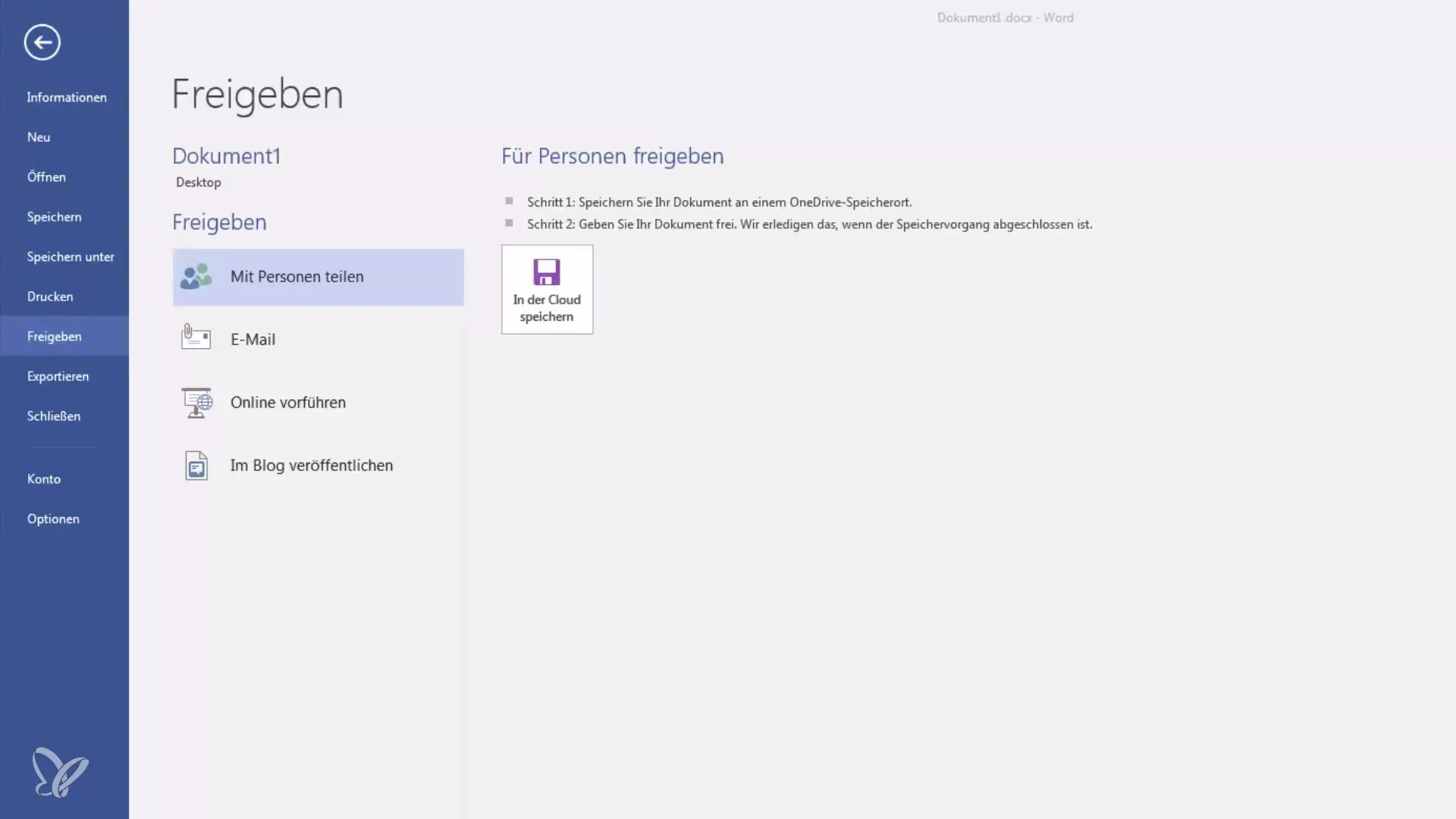
2. Настрои споделянето с други лица
За да споделиш документа си с други хора, трябва да използваш Microsoft Cloud. За това е необходимо да имаш OneDrive съхранение, което можеш да настроиш. Избери опцията "Сподели с хора". Word ще те насочи през процеса на споделяне, и след като завършиш съхраняването, ще получиш връзка към споделените файлове.
3. Изпрати документа по имейл
Още един лесен начин да споделиш документа си е чрез изпращане по имейл. Щракни върху иконата на имейл в горното меню. Тук можеш да избереш дали искаш да изпратиш файла като прикачен файл, като PDF или дори в друг формат на файл. Вече обикновено документите в PDF формат се изпращат по-лесно, тъй като получателят не може да ги редактира. Това помага за защита на съдържанието.
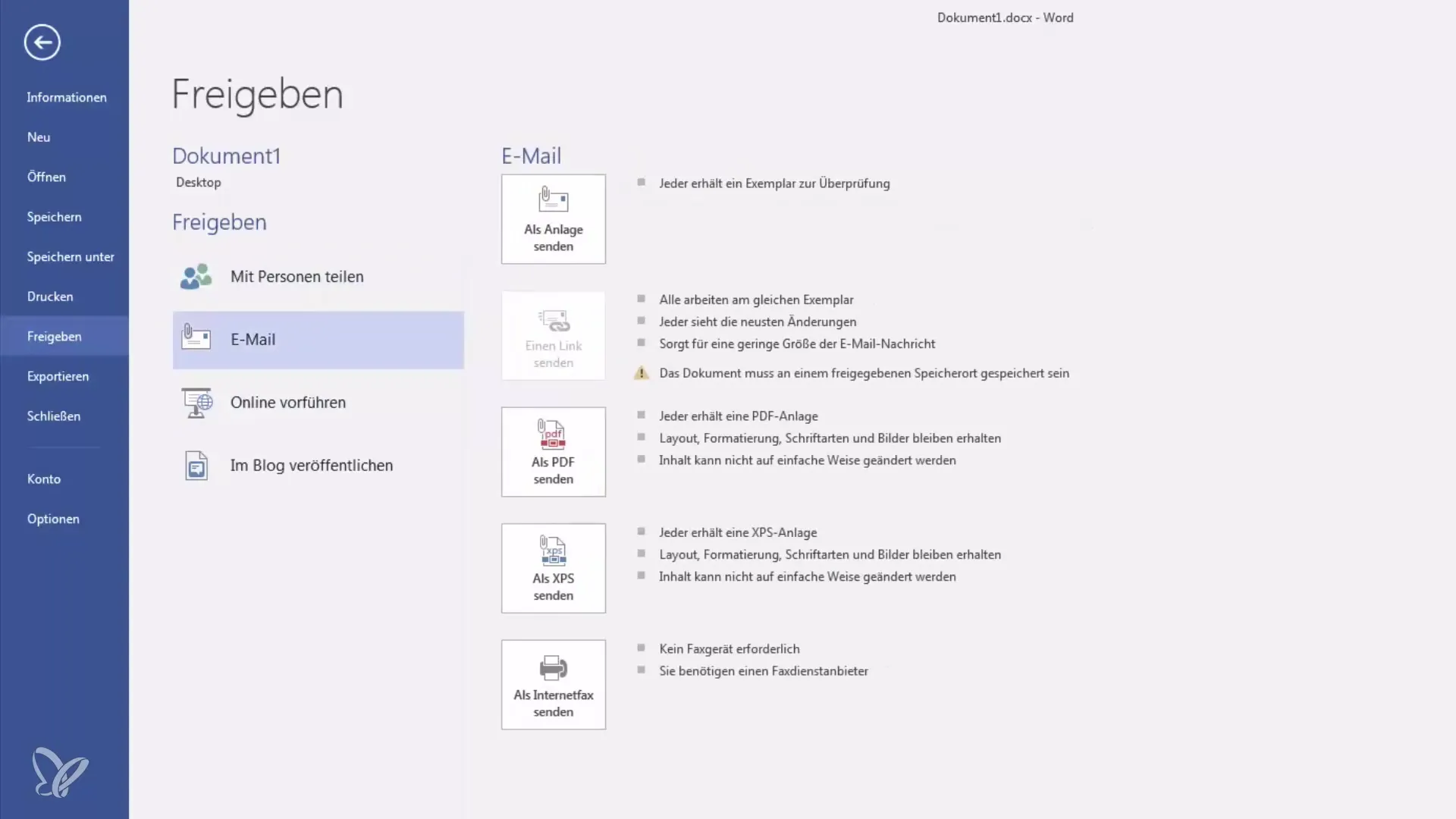
4. Онлайн демонстрация на документа
Ако искаш да представиш документа си, можеш да го направиш чрез уеб браузър. Просто трябва да споделиш документа за онлайн демонстрация. Получателят ще получи връзка, чрез която може да разгледа документа директно в браузъра. Това е особено полезно за презентации, тъй като не се изисква инсталация или специален софтуер. Всеки, който има връзката, може да разгледа документа.
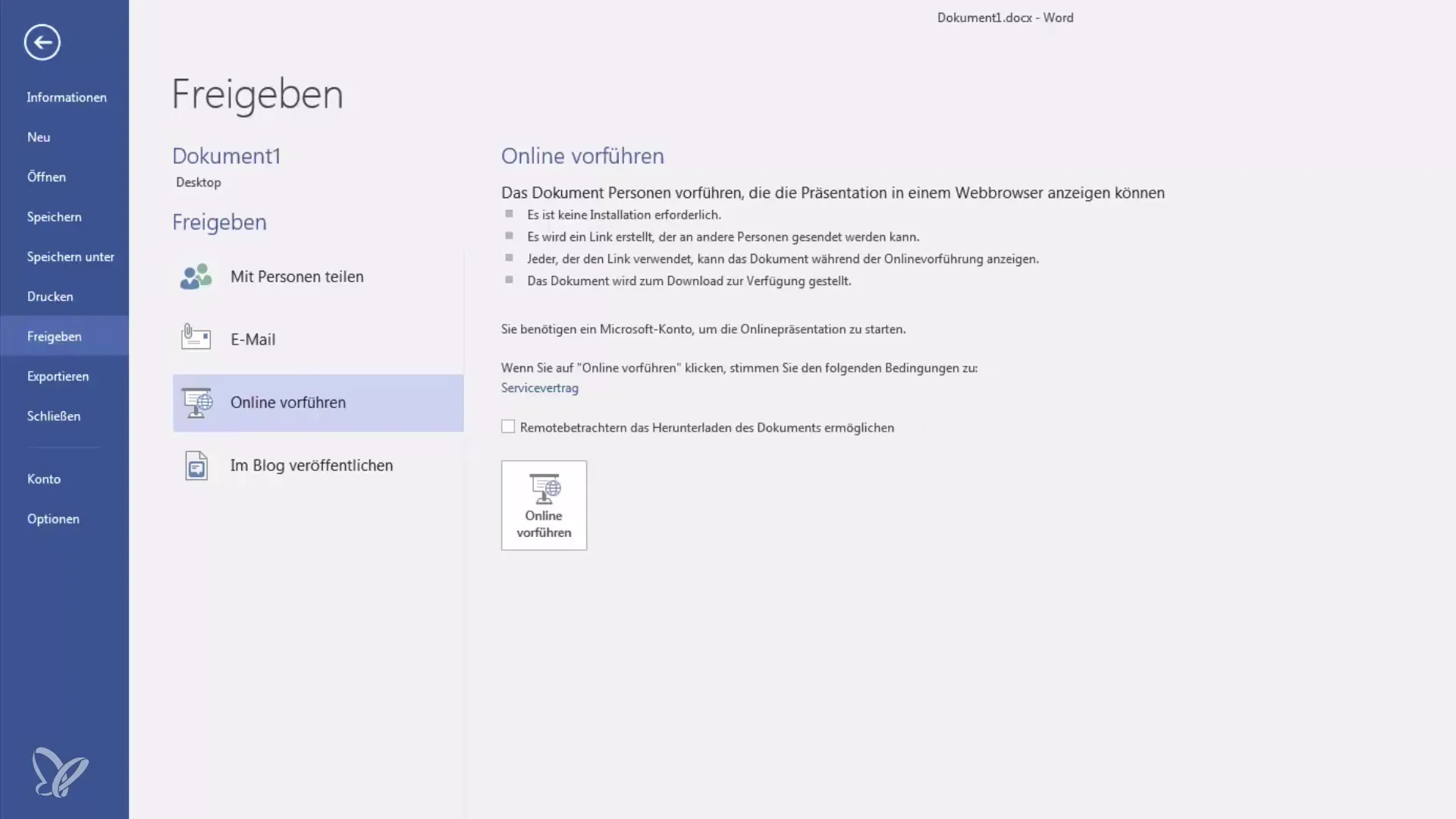
5. Публикуване на документи в блог
Имаш ли си собствен блог, като WordPress или Blogger? Тогава можеш да публикуваш своите Word документи директно от Word като блог публикации. За това трябва да настроиш акаунт и да използваш съответните опции за споделяне от Microsoft Word. Тази функционалност е особено полезна за бързо и ефективно споделяне на съдържание с твоята аудитория.
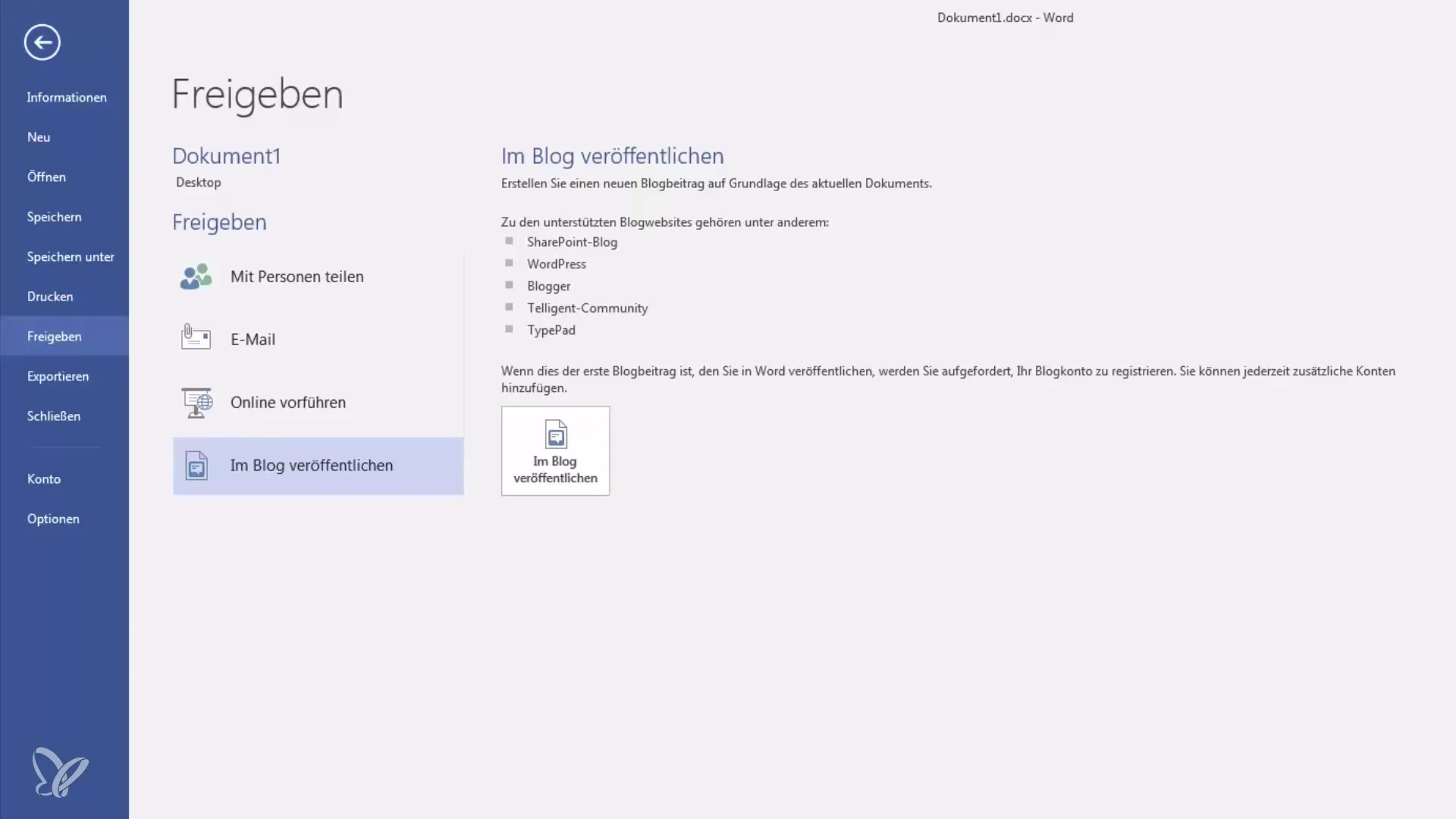
6. Заключение и допълнителни възможности за споделяне
След като се запозна с основите на споделянето на документи, вече можеш ефективно да споделяш своите документи с колеги или приятели. Има много опции от споделяне чрез OneDrive до публикуване в блога си. Ако имаш още въпроси относно функциите за споделяне, не се колебай да оставиш съобщение в коментарите.
Обобщение
В този урок научи как можеш ефективно да споделяш своите Word документи. Откри различни методи за споделяне чрез OneDrive, по имейл или дори в блог. Лесното използване и разнообразието на възможностите за споделяне правят Microsoft Word мощен инструмент за сътрудничество и обмен на информация.
Често задавани въпроси
Какво ми е необходимо за споделяне на Word документ?За споделяне се изисква OneDrive съхранение и валидно Microsoft акаунт.
Как мога да изпратя документа по имейл?Кликни върху иконата за имейл и избери типа файл, в който искаш да изпратиш документа.
Мога ли да представя документ онлайн?Да, чрез споделяне на документа получателят получава връзка за преглед в браузър.
Как да публикувам документ в блога си?Можеш да публикуваш директно от Word след като настроиш блог акаунт.


